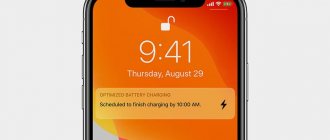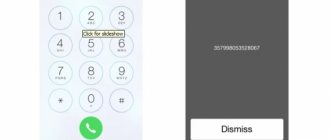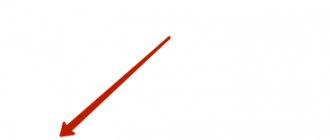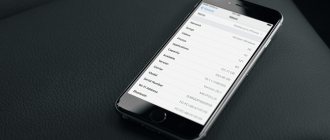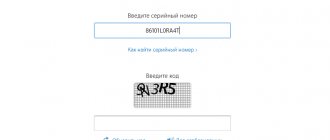Приветствую! У необходимости проверить информацию о том, сколько осталось емкости у аккумулятора айфона или айпада, может быть масса причин. Подобная потребность может возникнуть из простого любопытства: вот мне, например, стало интересно — нужно ли идти менять батарейку у своего старенького iPhone 5S? Или она еще не так уж и плоха?
Также, большое значение подобная процедура приобретает во время покупки б\у устройства. Ведь продавец может просто-напросто обмануть — сказать что аккумулятор у него держит ровно столько, сколько должен. И даже показать статистику использования (ее легко можно накрутить), а на самом деле — там уже потеряна половина емкости. Как узнать правду о состоянии батарейки — плохая она или нет? Никто же не будет ждать несколько часов ради проверки! Есть способы проще и быстрее — о них и поговорим, поехали!
Важное замечание. Все данные о батарейке получаем бесплатно, без взлома устройства и прочего джелбрейка. Круто? Не то слово!
Вот теперь точно начинаем. Вперед!:)
Отсутствие индикатора как на iPhone
С приходом Ios 11, iPhone предлагает функциональность в своих настройках, которая позволяет узнать о состоянии батареи, принимая 100% в качестве процента, указывающего на полное ее состояние. Позже это было добавлено в Apple, часы с watchOS 7. Однако мы не нашли эту информацию на iPad . Причина, по которой Apple не внедряет его, неизвестна.
Apple дает мало информации о настройках аккумулятора iPad. Единственное, что мы находим в этом разделе, — это расход батареи за последние 24 часа и последние 10 дней. Мы также можем увидеть график того, как он был потреблен, часы работы экрана и даже приложения, которые тратят больше всего. Может быть интересно посмотреть, сколько автономности дает планшет, но, конечно, недостаточно, чтобы знать, идеальный ли уровень заряда батареи.
iMazing — для Windows и macOS
Это программное обеспечение для настольного компьютера, которое можно загрузить как на ваш Mac, так и на компьютеры с Windows. После скачивания программы откройте ее и синхронизируйте со своим планшетом.
Скачать: https://imazing.com/ru/download
- На боковой панели нажмите значок iPad.
- Затем в правом нижнем углу окна программы вы увидите значок батареи.
- Щелкните значок, чтобы отобразить информационную таблицу iMazing.
- Вы увидите свой текущий процент заряда.
Таким образом, если процентное значение, отображаемое более крупным шрифтом под текущим зарядом, составляет 100%, это означает, что состояние вашего устройства — «Отличное». Следовательно, ваша батарея может заряжаться до полной емкости.
Если процентное соотношение составляет 85–95%, это означает, что здоровье «хорошее».
70–84% — «Среднее»,
И любое число меньше 70% означает, что положение вашего источника питания «Плохое», и вам, вероятно, следует начать планировать покупку нового устройства.
Как узнать хорошее состояние или плохое
На данный момент, независимо от того, сколько данных вы знаете, вам, вероятно, интересно, что они могут для вас сделать. По словам технических специалистов Apple, считается, что аккумулятор iPad начинает разряжаться. гаснет после 1,000 циклов зарядки , что обеспечивает ему довольно долгий срок службы, хотя это не означает, что неисправность не была замечена раньше. .
Программное обеспечение может вводить в заблуждение
Хотя они не достигли 1,000 циклов, вполне возможно, что начинает замечаться износ батареи, что заметно при более низкая автономия . Конечно, имейте в виду, что это не всегда может быть связано с износом, поскольку в некоторых случаях iOS потребляет больше, чем следовало бы. В таких случаях есть два эффективных решения проблемы:
- Обновите iPhone до последней доступной версии. Если вы уже в нем, вам придется подождать, пока другой, чтобы исправить эту проблему. Мы помним, что Apple выпускает как минимум одно обновление iOS каждые 1-2 месяца.
- Восстановить операционную систему и, если возможно, через iTunes / Finder на компьютере. Как только вы это сделаете, настройте телефон без резервного копирования (некоторые данные, такие как фотографии, заметки, календари и многое другое, будут сохранены, если они синхронизируются с iCloud).
Если вы думаете, что вам нужно заменить аккумулятор
Вышеупомянутое наверняка послужит устранению любой возможной проблемы с аккумулятором, связанной с программным обеспечением, поэтому, если после этого вы продолжите испытывать проблемы и / или количество циклов зарядки превысило 1,000 или близко к этому, очевидно, что аккумулятор изношен. вне. Вы должны сделать встреча с Техническая поддержка Apple или, в противном случае, SAT (авторизованная техническая служба).
Надо сказать, что Apple не заменяет батареи iPad как таковые, а предлагает замену устройства на другое отремонтированное. Если обнаружено, что проблема связана с заводской дефект и оборудование тоже находится на гарантии, это будет бесплатно, хотя в любом другом случае вам придется оплатить стоимость замены терминала.
Как проверить цикл зарядки аккумулятора iPad и его состояние
Есть несколько способов проверить циклы зарядки аккумулятора и текущую максимальную емкость заряда на iPad. Вы можете использовать аналитические журналы или полагаться на сторонние инструменты на вашем Mac или ПК с Windows.
Все методы подробно описаны ниже. Эти методы будут работать для всех моделей iPad, включая iPad, iPad Air, iPad Pro и iPad Mini, и были протестированы на последней версии iPadOS 15.
Метод 1 — Найдите счетчик циклов зарядки с помощью iPad Analytics
Хотя в iPad нет встроенной опции для отображения состояния батареи, вы все равно можете узнать количество циклов зарядки с помощью аналитики iPad. Однако вам необходимо включить «Shared iPad Analytics», чтобы он работал. Если он отключен, включите его и попробуйте через день.
Шаг 1. Скопируйте журнал из iPad Analytics.
1. Откройте «Настройки» на вашем iPad.
2. Здесь выберите «Конфиденциальность» и нажмите «Аналитика и улучшения».
3. На следующем экране нажмите «Аналитические данные».
4. Следующий экран покажет вам несколько файлов журнала. Прокрутите вниз и найдите файл с именем log-aggregated.
Не можете найти данные Google Analytics? Вероятно, потому что аналитика iPad была отключена. Включите переключатель «iPad Analytics» в разделе «Конфиденциальность»> «Аналитика и улучшения» и подождите день, пока данные будут сгенерированы.
5. Нажмите на самый последний файл с агрегированными журналами, чтобы открыть его.
6. Дважды нажмите в любом месте, выделите и скопируйте весь текст.
Шаг 2 — Вставьте скопированный журнал в заметки
1. Теперь откройте приложение «Заметки» на своем iPad. Не можете найти? Откройте его из библиотеки приложений или выполните поиск с помощью поиска Spotlight.
2. Нажмите кнопку «Написать» вверху справа.
3. Здесь нажмите и удерживайте в любом месте и вставьте скопированный журнал.
Шаг 3 — Найдите счетчик циклов батареи
1. Коснитесь трех точек в правом верхнем углу.
2. Выберите «Найти в заметке».
3. Затем введите batterycyclecount.
В примечаниях будет выделен текст «Batterycyclecount». Под ним вы найдете число, которое показывает текущий счетчик циклов батареи вашего iPad. В этом случае наш iPad прошел всего 11 циклов зарядки. Если вам не нужны хлопоты по копированию текста, воспользуйтесь следующим способом.
Метод 2 — проверьте цикл батареи на iPad с помощью ярлыка
Есть специальный ярлык «Просмотр цикла заряда батареи», созданный u / cultoftheilluminati который помогает извлекать данные о цикле работы батареи и состоянии из журнала аналитики Apple без копирования или вставки чего-либо. Вот как это использовать:
1. Откройте Safari на своем iPad и посетите https://www.icloud.com/shortcuts/ca90b3210d024610a387e4302f4a4053.
2. Откроется страница ярлыка «Просмотр цикла заряда батареи» в приложении «Ярлыки». Щелкните Добавить ярлык.
3. Теперь перейдите в «Настройки»> «Конфиденциальность»> «Аналитика и улучшения»> «Аналитические данные».
4. Здесь откройте последний файл с агрегированными журналами.
5. Щелкните параметр «Поделиться» в правом верхнем углу.
6. На листе общего доступа нажмите «Просмотр цикла заряда батареи».
7. Состояние аккумулятора iPad и цикл зарядки отобразятся во всплывающем уведомлении.
Просмотр ярлыка цикла заряда батареи
В нашем случае он показал, что состояние батареи iPad составляет 105%. Вероятно, это может быть связано с тем, что полная зарядная емкость аккумулятора немного превышает его расчетную емкость.
Метод 3 — проверьте состояние батареи iPad с помощью iMazing (Windows, Mac)
iMazing — это сторонний инструмент, доступный как для Windows, так и для Mac. С его помощью вы можете проверить циклы зарядки аккумулятора iPad и текущее состояние аккумулятора, как показано ниже.
1. Загрузите и установите iMazing 2 на свой Mac или ПК с Windows.
2. Откройте инструмент. Подключите iPad к компьютеру через USB-кабель и разблокируйте его.
3. Выберите «Позже», когда вас попросят сделать резервную копию данных iPad. При появлении запроса перейдите к пробной версии.
4. После загрузки главного экрана щелкните значок батареи в правом нижнем углу.
5. Здесь проверьте максимальную эффективность батареи. Заряд, т. Е. Текущая максимальная емкость или состояние аккумулятора и циклы зарядки аккумулятора.
Метод 4 — проверьте состояние батареи iPad с помощью CoconutBattery (macOS)
CoconutBattery, доступное только для macOS, — еще одно популярное приложение, которое предоставляет информацию об аккумуляторе iPad и iPhone.
1. Загрузите и установите CoconutBattery на свое устройство Mac.
2. Подключите iPad к устройству Mac с помощью совместимого USB-кабеля и разблокируйте его.
3. Теперь откройте CoconutBattery и щелкните устройство iOS в правом верхнем углу.
4. Теперь вы можете увидеть расчетную емкость аккумулятора iPad, полную емкость заряда и количество циклов.
5. Вы можете дополнительно щелкнуть по информации о батарее, чтобы проверить возраст батареи и производителя.
Метод 5 — проверьте состояние батареи iPad с помощью 3UTools (только для Windows)
Если вы используете Windows, вы также можете использовать 3UTools для измерения текущего уровня заряда аккумулятора вашего устройства iOS, как показано ниже.
1. Загрузите и установите 3UTools на свой компьютер с Windows.
2. Откройте инструмент. Подключите iPad к компьютеру через USB-кабель. Разблокируйте iPad и коснитесь Доверять.
3. После подключения 3UTools покажет вам время зарядки, т. Е. Сколько раз он заряжался.
4. Далее вы можете щелкнуть «Подробности» рядом с «Сроком службы батареи», чтобы увидеть фактическую емкость, расчетную емкость, умеренный режим, производителя и другую информацию.
Зачем проверять состояние батареи на iPad?
Литий-ионные аккумуляторы, используемые в iPad, iPhone и большинстве других мобильных устройств, имеют тенденцию со временем изнашиваться из-за различных факторов. Это включает в себя температуру окружающей среды, износ из-за зарядки и разрядки и многое другое.
Постепенно аккумулятор теряет максимальную емкость для удержания заряда. После значительного ухудшения работы вы можете столкнуться с замедлением и случайным отключением. Процент состояния батареи дает вам оценку того, насколько хороша батарея и нужно ли ее заменять в ближайшее время.
Аккумулятор iPad рассчитан на сохранение до 80% своей первоначальной емкости при 1000 полных циклах зарядки в нормальных условиях.
Что такое цикл зарядки аккумулятора на iPad?
Счетчик циклов зарядки аккумулятора — это количество раз, когда вы полностью заряжали свой iPad. Вы завершаете один цикл зарядки, когда используете 100% емкости аккумулятора, но не обязательно за один раз.
Например, вы используете 60% заряда аккумулятора iPad за один день, а затем полностью заряжаете его за ночь. Теперь, когда вы используете 40% батареи на следующий день, вы разряжаетесь в общей сложности на 100%, и эти два дня в сумме составляют один цикл зарядки.
На сколько лет хватает батарей iPad?
В iPad есть большие батареи, которых можно легко прослужить от двух до трех лет или даже больше, не теряя при этом значительного заряда удерживающей способности. Все сводится к схемам зарядки и способам их использования.
Советы по зарядке для продления срока службы аккумулятора iPad
- Избегайте зарядки или использования iPad в экстремальных температурных диапазонах. iPhone и iPad лучше всего работают при температуре окружающей среды от 0 ° до 35 ° C (от 32 ° до 95 ° F).
- Всегда используйте официальное зарядное устройство Apple (или сертифицированное стороннее предприятие) и кабель. Вот лучшие зарядные устройства для iPhone и Android.
- Не заряжайте iPad до 100% каждый раз. Точно так же избегайте его полного разряда до 0%. Диапазон 20-80% идеален для максимального срока службы батареи.
Разрушает ли аккумулятор iPad, если оставить его подключенным к электросети?
Совершенно нормально оставлять iPad подключенным к зарядному устройству на ночь, при условии, что нет аппаратных проблем с аккумулятором или зарядным устройством.
Однако поддержание 100% заряда батареи в течение длительного времени может снизить ее работоспособность сравнительно быстрее, в отличие от того, когда она держится на уровне около 50% или в диапазоне 20-80%.
Как узнать, требуется ли замена аккумулятора iPad?
Все, что превышает 80%, является хорошим зарядом аккумулятора для iPad или iPhone. Если состояние аккумулятора вашего iPad упадет до семидесятых, и вы начнете замечать, что он недостаточно заряжен, вы можете выбрать замену.
Если состояние аккумулятора iPad упадёт ниже 80% по гарантии или если на вас распространяется услуга AppleCare +, Apple может заменить его бесплатно.
Как хранить iPad, когда он не используется, не влияя на аккумулятор?
Если вы планируете хранить свой iPad в течение временного периода, лучше всего хранить его при температуре около 50% в прохладной, сухой среде при температуре ниже 32 ° C (90 ° F). Кроме того, если вы планируете хранить свой iPad более шести месяцев, заряжайте его до 50 процентов каждые шесть месяцев.
Если вы храните iPad с полностью разряженным аккумулятором, аккумулятор может перейти в состояние глубокого разряда, что сделает его неспособным удерживать заряд. С другой стороны, если вы храните его полностью заряженным в течение длительного периода, батарея может потерять некоторую емкость, что приведет к сокращению срока службы батареи.
Как отключить снижение производительности на Айфон и Айпад?
В случае непредвиденного выключения, ваш iPhone автоматически запустит управление производительностью. Тем не менее, если это произойдёт, вы увидите опцию «отключить», и её нажатие остановит управление производительностью.
Отключение управления производительностью отменит любое применённое замедление работы, но это также сделает устройство уязвимым для возможных повторных сбоев.
Опция отменить управление производительностью появится, только если вы столкнулись хотя бы с одним непредвиденным выключением, и после отмены у вас не будет возможности запустить его снова.
Однако если ваш iPhone испытает повторный сбой после отмены управления производительностью, она будет вновь включена автоматически.
Это значит, что вам придётся заново отменять управление производительностью после каждого непредвиденного сбоя устройства, так как Apple считает, что замедленная работа лучше внезапных потерь питания.
Определяем причину разряда
Нам нужно определить, куда уходит заряд: «отъедают» ли его фоновые процессы и службы или же разрядка вызвана уменьшением ёмкости батареи вследствие износа. Это довольно просто сделать через встроенную функцию статистики использования аккумулятора. Начиная с iOS 7.0, у нас есть не только скупые цифры использования и ожидания (хотя, достаточно и их), а даже детальная статистика по приложениям.
Суть заключается в том, что в режиме ожидания iPhone и iPad не должны разряжаться, а значит время ожидания из меню статистики должно быть значительно больше, чем время использования (при том что устройство находится в состоянии покоя).
Если у вас время ожидания равно или почти равно времени использования — значит имеет место фоновая активность приложений или сервисов, которая и является причиной разряда. Стоит проверить приложения из списка и их доступ к обновлению контента, геолокации и прочему. А вот ещё несколько полезных советов для вас.
Если же всё в порядке, а батарея всё равно держит очень мало даже при щадящем использовании — переходим к следующему пункту.
Разряжается или нет
Это прозвучит банально, но для начала нужно понять, разряжается ли устройство само или его разряжаете вы. Для этого достаточно просто на время воздержаться от активного использования и понаблюдать за уровнем заряда. Лучше всего полностью зарядить аппарат и оставить на ночь, предварительно сделав скриншот с уровнем заряда на текущее время. Не забудьте также отключить уведомления, чтобы исключить возможность разряда из-за множества пушей.
Утром проверьте уровень заряда. Если он не изменился или упал на пару-тройку процентов — значит с батареей всё нормально и ускоренный разряд вызван активным использованием. Если же заряд упал более чем на 10% — что-то всё-таки её разряжает. В этом случае переходим к следующему пункту.
Почему важно проверять состояние аккумулятора
Проверка нужна конкретно для того, чтобы понять, нужна в вашем случае замена аккумулятора или нет. Если его состояние будет хорошим, замена необязательна. Быстрой разрядке в этом случае способствует работа большого количества приложений — просто используйте только самые необходимые программы, а остальные вовремя закрывайте. Также отключайте «Вай-Фай», если вам он в данный момент не нужен.
Лучше, конечно, проверять степень изношенности батареи регулярно — так вы начнёте заботиться о ней тщательнее, соблюдать правила заряда, чтобы отсрочить необходимость её замены.
Как получить сведения о производительности аккумулятора в устройствах Apple.
Дайте угадаем: наверняка вы, как и большинство из нас, постоянно заряжаете свои устройства, даже если это может привести к повреждению аккумулятора. Многие оставляют телефоны заряжаться всю ночь, ошибочно полагая, что так заряда хватит намного дольше.
Одна из лучших форм профилактического обслуживания, которую вы можете легко выполнить для любого устройства Apple, – периодически проверять состояние аккумулятора. Мы не имеем в виду число в процентах в правом углу экрана. Мы говорим о скрытом параметре, который может дать представление о том, как поживает батарея вашего «яблочного» устройства.
Несмотря на то что вы практически ничего не можете сделать, если ваша батарея действительно ужасна (разве что заменить ее на новую), вы, по крайней мере, поймете, что ваше устройство близится к состоянию «древнего», а вам пора избавиться от привычек, которые «высасывают» жизнь из вашего смартфона или планшета.
Если вам повезет, то вы обнаружите «умирающую» батарею, пока ваше устройство еще находится на официальной гарантии. В этом случае замена аккумулятора не будет стоить вам ни копейки.
Сегодня мы в 1Gai.ru расскажем вам о том, как проверить работоспособность батареи на всех устройствах Apple.
Тестируем аккумулятор
Почти наверняка проблема заключается в износе аккумулятора, который неизбежен при длительной эксплуатации. В процессе заряда-разряда ёмкость батареи уменьшается. В iPhone она падает до 80% после 500 циклов перезаряда, iPad выдерживает вдвое больше — 1000. Узнайте, насколько снизилась максимальная ёмкость аккумулятора на вашем аппарате. Если падение слишком большое и текущая автономность вас не устраивает, батарею пора менять.
Если ваше устройство обновилось до iOS 11.3, то вы сможете узнать, насколько уменьшилась ёмкость его аккумулятора за всё время эксплуатации, без дополнительных программ. Для этого откройте раздел «Настройки» → «Аккумулятор» → «Состояние аккумулятора». Устройство покажет текущее значение максимальной ёмкости в процентах от исходного.
Если на вашем устройстве установлена более старая версия iOS, вы можете узнать состояние аккумулятора с помощью бесплатного приложения Battery Life Doctor. Запустите его и нажмите Details возле пункта Battery Raw Data — в следующем меню увидите параметр Design Capacity (исходная максимальная ёмкость). Рядом с ним будет отображаться текущая максимальная ёмкость батареи в процентах от исходной.
Ещё один способ узнать состояние аккумулятора — в программе iBackupbot для macOS и Windows.
Загружаем программу по ссылке , открываем, подключаем аппарат к компьютеру и кликаем More Information. Нас интересуют показатели DesignCapacity (исходная максимальная ёмкость) и FullChargeCapacity (текущая максимальная ёмкость). Остаётся посчитать разницу самостоятельно. Если она окажется слишком большой, подумайте над заменой батареи.
В итоге:
Почти за полгода интенсивного использования два из трех тестов говорят об идеальном состоянии аккумулятора моего iPhone 7, а один о падении емкости на 2%.
По этому случаю, чтобы расставить все на свои места, предлагаю небольшой интерактив: давайте все вместе проверим батарейки iPhone и расскажем об их износе и своих «вредных привычках» в комментариях.
Таким образом раз и навсегда решим, имеет ли смысл бережный заряд смартфона. Или можно просто пользоваться им и получать удовольствие.
UPD: Есть вероятность, что у софта, который использовался в статье, нет доступа к информации об аккумуляторе iPhone 7/Plus.
(3.28 из 5, оценили: 18)
Проверка износа батареи с помощью приложений для iOS
Самый простой способ проверить уровень износа батареи на Айфоне это воспользоваться приложениями для iOS, которые доступны в магазине AppStore. Вы можете установить одно из них на свой Айфон и посмотреть оценку износа батареи, также в таких приложениях можно посмотреть текущую емкость батареи и ее сравнение с изначальной емкостью.
Например, вы можете использовать приложение Battery Life. После запуска данного приложения вы увидите процент износа вашей батареи, по оценке приложения. На скриншоте внизу это 87 процентов.
При желании вы можете посмотреть более подробную информацию о батарее вашего Айфона. Для этого нужно кликнуть по кнопке в левом верхнем углу экрана и перейти в раздел «Raw Data».
Здесь вы увидите два параметра: Capacity и Battery Charge. Параметр «Battery Charge» – это просто текущий уровень заряда вашего Айфона, это не интересно. А вот параметр «Capacity» более интересен. Он показывает текущую емкость вашей батареи (на скриншоте это 2400 мАч) и изначальную емкость вашей батареи (на скриншоте это 2750 мАч).
Именно разница между этими значениями и высчитывается в виде процентов. Чем больше разница между текущей и изначальной емкостью, тем хуже состояние батареи.
Что показывает, когда устройство работает нормально?
Когда ваш iPhone работает нормально, ниже раздела «Пиковая возможная производительность» будет расположено сообщение: «В данный момент ваша батарея поддерживает нормальную пиковую производительность».
При этом максимальная ёмкость всё равно может быть немного ниже нормы, так как этот показатель несколько снижается с каждым циклом зарядки, но замедление работы станет заметным, только когда батарея сильно испортится и будет не способна поддерживать скачки в загруженности процессора.
3utools — для Windows
После установки приложения синхронизируйте свой компьютер с iPad и нажмите «Подробности» рядом с надписью: «Срок службы батареи». Эти данные включают такие цифры, как расчетная емкость, время зарядки и температура. Эта утилита работает медленно, поэтому ее рекомендуется использовать только в том случае, если iMazing не получилось установить на компьютер.
Скачать: https://www.softportal.com/software-46999-3utools.html
Используя эти инновационные и информативные приложения, вы сможете обойти проблему отсутствия встроенных настроек для проверки. Эти программы можно загрузить бесплатно, и они могут спасти вас от перегрева или внезапной поломки. Чтобы узнать стоимость ремонта вы можете посетить сайт.
coconut Battery (для macOS)
В моем понимании это лучшее приложение для определения уровня износа аккумулятора iPhone, ознакомиться с которым можно на вкладке iOS Device.
Здесь можно увидеть количество полных циклов зарядки-разрядки (после 500 специалисты рекомендуют менять батарейку), остаточную емкость (смотрите на Maximum Charge) и другие данные.
По этой информации я и ориентируюсь о последствиях своих «вредных привычек» обращения с iPhone — понизил уровень до 98%.
Это приложение также интересно для диагностики аккумулятора MacBook — за полтора года сверхинтенсивного использования я «убил» свой до 92% заявленной емкости.